Adaptation/traduction de "House_Numbers_in_the_Editor"
Vue d'ensemble
Waze maintient sa propre base de données interne des adresses, ou ce qu'on appelle Numéros de maison. Ces adresses sont utilisées uniquement lorsqu'une adresse spécifique est recherchée dans l'éditeur de cartes Waze ou l'application client Waze. Les numéros de maison sont indépendants de toute autre adresse ou fournisseur de cartographie.
Les numéros de maison sont des points sur la carte et peuvent être ajustés à un niveau de détail très poussé pour s'assurer que les Wazers soient dirigés à l'emplacement correct pour cette adresse. Il est donc important de prêter attention à tous les détails concernant les numéros de maison pour assurer un routage correct.
Choses à se rappeler (avertissements / alertes)
- L'interface numéros de rue ne peut pas être activée quand il y a des modifications non enregistrées.
- Les numéros de rue ne sont modifiables qu'au niveau de zoom 100m/200ft et inférieure.
- Les numéros de rue ne peuvent pas être ajouté à des segments sans nom.
- Les numéros de rue ne peuvent pas contenir autre chose que des chiffres (actuellement).
- Le nom d'un segment ne peut pas être retiré s'il y a des numéros de rue qui s'y rattachent.
Activation de l'interface
Pour modifier, mettre à jour ou supprimer des numéros de maison dans une rue, sélectionner n'importe quel segment de la rue que vous voulez modifier. Ensuite cliquer sur le bouton Edit House Numbers ou presser la touche H Édition_de_la_carte_(nouvel_éditeur)#Raccourcis_clavier.
- Note: L'interface ne peut pas être activée quand il y a des modifications non enregistrées..
Utilisation de l'interface
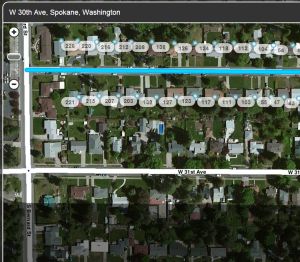
Waze sélectionnera les autres segments connectés au segment sélectionné avec le même nom de rue et de ville. Vous pouvez déplacer la carte le long de cette sélection pour modifier les numéros de maison.
La zone surlignée autour de la route est la distance par défaut où les numéros de maison sont autorisés à partir de la rue. Si un numéro de maison doit être situé au-delà de cette distance, vous aurez besoin de Forcer l'emplacement du numéro (discussed below).
- Note: Si vous Zoomez en arrière zoomed au dela de 100m/200ft, vous ne pourrez pas modifier les numéros de maison, et il y aura un message en haut au centre de la fenêtre qui dit: "Zoom in to edit"
Barre d'outils
Lorsque l'interface des numéros de rue est activée, une nouvelle barre d'outils apparaît avec l'ensemble des boutons concernant les actions spécifiques pour travailler avec les numéros de rue.

Descriptions des boutons de la barre d'outils :

Cliquez pour ajouter un numéro de rue

Cliquez pour enregistrer les modifications

Cliquez pour annuler le dernier numéro ou la modification

Cliquez pour rétablir le dernier numéro ou la modification

Cliquez pour quitter l'interface
Marqueurs
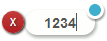
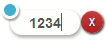
Les 2 images sur la droite montrent à quoi ressemblent les numéros de rue dans l'éditeur. WME décide lequel utiliser et son orientation en fonction de la densité de numéros afin d'optimiser la lisibilité et la manipulation.
- Le "X" rouge est le bouton pour effacer.
- Le point bleu à l'opposé est la poignée de déplacement.
Le numéro devrait être placé au centre du toit de l'habitation. Pour de larges bâtiments, tels que les box de stockage qui ont une adresse unique, déplacer le repère en face de l'entrée piétonne du bâtiment. Pour les adresses à l'intérieur des centres commerciaux, placer le repère au-dessus de l'emplacement du commerce, comme pour une habitation.
Modification
- Pour éditer un numéro, cliquer dans le numéro et entrer le nouveau numéro.
- Pour déplacer un numéro, cliquer dans le numéro ou sur la poignée de déplacement puis cliquer et déplacer en utilisant la poignée de déplacement.
- Pour effacer un numéro, cliquer dans le numéro puis cliquer sur le X rouge.
Ajout
Pour ajouter un numéro de rue, Cliquer sur le bouton Add de la barre d'outils. Cliquer sur l'emplacement de l'habitation ou du commerce. Renseigner le numéro.
Définir le point d'arrêt
Le point d'arrêt (parfois désigné sur le marqueur de segment) est l'emplacement sur le segment auquel le numéro de rue est attaché. C'est cette position qui sera utilisée pour la navigation. Ceci est représenté par un point blanc avec un contour bleu attaché à la rue:
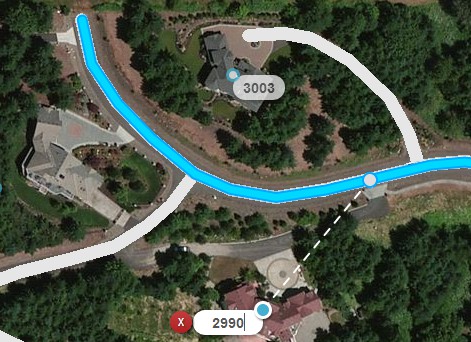
Lorsque vous déplacez un numéro de rue ou en ajouter un, vous verrez une ligne pointillée blanche menant à un point blanc sur la route que vous avez sélectionné. Ce point blanc est le point d'arrêt pour la navigation à ce numéro de rue . Il peut être déplacé n'importe où sur le segment nommé pour cette adresse. Il ne peut pas être déplacé vers un autre segment, y compris les allées (en ce moment).
Le point d'arrêt doit être placé près de l'entrée principale du bâtiment, une entrée ou une entrée du parking du bâtiment. Pensez de cette façon: «Si vous pouvez amener le conducteur à cet endroit et que l'application affiche un point repère directionnel qui annonce le bon côté de la route, le conducteur doit être en mesure de déterminer de quel bâtiment il s'agit"
Note: if you have aerial images turned off, such that the background screen is white, you will not be able to see the dashed line. Because it's white.
- The Waze development team is working on a way to specify a stop point on a street other than the named segment to which the address is attached. This is important for any mall location, unnamed long private streets/drives with multiple addresses, or businesses which have an entrance from a parking lot off the named street. At this time, there is no way to guide the drivers within a parking lot.
Forcing
There are two reasons why a house number must be forced:
- The house number doesn't align with known numbering schemes for the location or country
- The house number is located outside the accepted distance from the street.
House numbers can be located beyond the normal allowed distance from the street, or out of sequence, but when saving, you will be prompted to confirm forcing the house number(s) into place.

If you have more than one which requires forcing, only one confirmation will force them all. So be sure you are confident that all are correctly located.
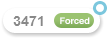
When a house number has been forced and saved, it will display differently than other house numbers, with the word "Forced" included in the marker as shown to the right.
N'oubliez pas de sauvegarder
Avant d'appuyer sur Echap sur votre clavier ou de cliquer Close, rappelez-vous de cliquer sur Save.